Microsoft Outlook je softver namenjen za upravljanje ličnim podacima, nudeći širok spektar funkcija. Od kalendara, datoteka i kontakata, pa sve do pristupa Microsoftovoj e-pošti, Outlook predstavlja multifunkcionalnu aplikaciju. Međutim, prilikom prijavljivanja na Outlook sa Gmail nalogom, korisnici se ponekad susreću sa Gmail IMAP greškom 78754. Ova greška može rezultirati automatskim zatvaranjem aplikacije kada korisnik pokuša pristupiti svojoj pošti na Outlook platformi. Ako i vi imate poteškoća sa prijavljivanjem na svoj Outlook nalog, na pravom ste mestu. Ovaj detaljan vodič će vam pomoći da razumete grešku 78754, njene uzroke i načine za rešavanje ovog problema. Hajde da započnemo naše istraživanje ove greške.
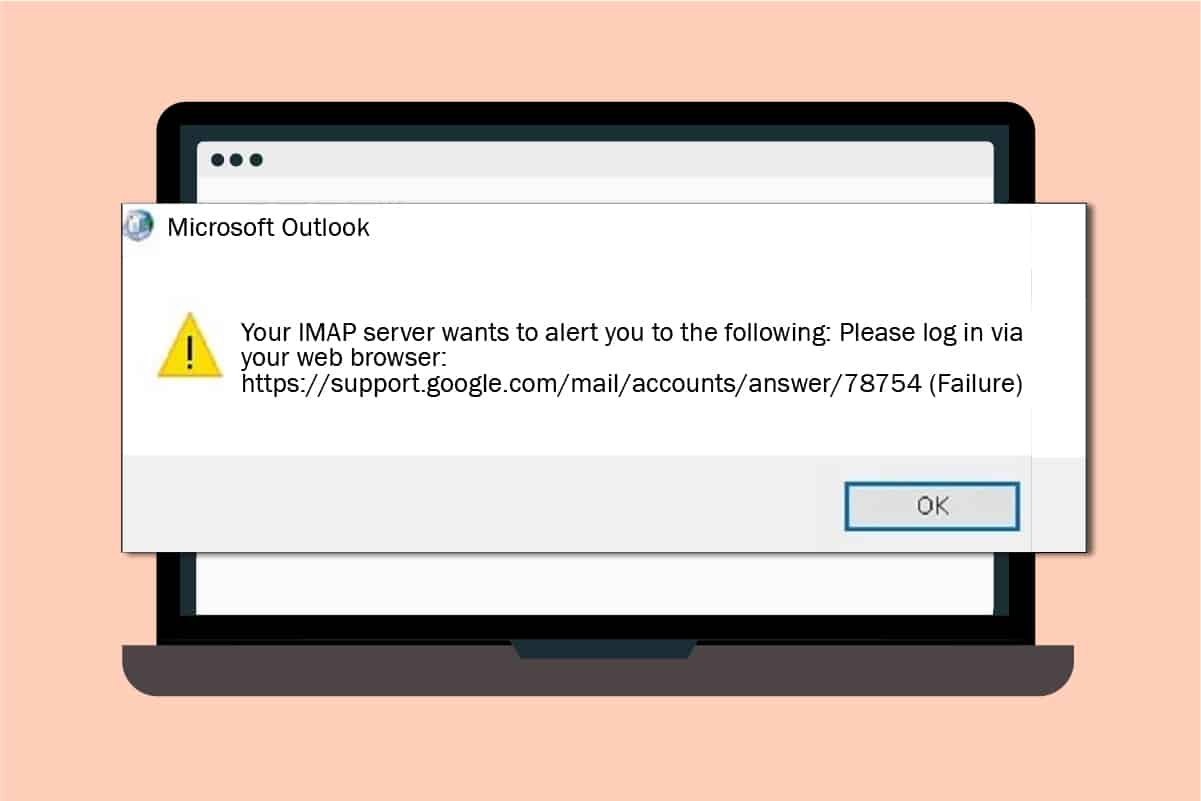
Kako rešiti Gmail grešku 78754 u Outlook-u?
Internet Message Access Protocol (IMAP) omogućava korisnicima pristup e-porukama sa servera pošte koristeći TCP/IP vezu. Poruke koje se čitaju putem portala čuvaju se na serveru pošte i mogu se organizovati na uređaju. IMAP se koristi putem interneta i dostupan je na svim uređajima. Ova funkcija omogućava korisnicima da čitaju svoje poruke sa bilo kog uređaja i u bilo kom trenutku.
Ovo je brz i praktičan način za praćenje svih poslatih poruka. Takođe, omogućava preuzimanje poruka na zahtev, bez potrebe za dodatnim preuzimanjem. Jedna od prednosti IMAP-a je i mogućnost korišćenja van mreže, što korisnicima pruža dodatnu fleksibilnost.
Šta uzrokuje grešku 78754?
Postoji nekoliko razloga zašto se javlja greška 78754 prilikom pristupanja Outlook e-pošti. Razmotrimo ove razloge:
-
Netačni podaci za prijavljivanje su čest uzrok ove greške.
-
Sumnjiva prijava je još jedan uzrok. Ako Google otkrije sumnjivu aktivnost prilikom pokušaja prijave, može se pojaviti greška 78754.
-
Verifikacija u dva koraka, iako pruža dodatnu sigurnost, može predstavljati prepreku pri otvaranju Outlook naloga.
-
Pristupanje nalogu sa druge lokacije ili uređaja takođe može biti uzrok.
-
Onemogućen IMAP ili pogrešna podešavanja IMAP servera mogu takođe biti uzrok.
-
Zastarela Outlook aplikacija je još jedan od glavnih razloga problema sa otvaranjem servisa e-pošte.
-
Neispravna konfiguracija Outlook-a takođe može biti uzrok.
Sada kada smo razmotrili razloge za pojavu Gmail greške 78754 u Outlook-u, vreme je da istražimo kako je rešiti. Počnimo sa nekim od najefikasnijih metoda:
1. Metod: Proverite podatke za prijavljivanje na Gmail
Osnovna greška koju mnogi korisnici previde su netačni podaci za prijavljivanje na Gmail nalog. Ako su ovi podaci pogrešni, pristup vašem Outlook nalogu može biti ograničen. Stoga, pažljivo proverite detalje za prijavu.
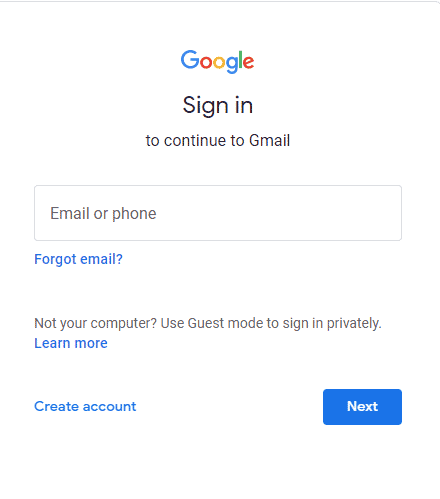
Metod 2: Omogućite IMAP i dozvolite manje bezbedne aplikacije
Za nesmetan rad Microsoft Outlook-a, IMAP server mora biti omogućen. Onemogućavanje može biti uzrok greške 78754. Pratite sledeće korake kako biste uključili IMAP i dozvolili manje bezbedne aplikacije, tako da Google ne prepoznaje Microsoft Outlook kao takvu:
Napomena: Opcija za manje bezbedne aplikacije nije dostupna za naloge sa omogućenom verifikacijom u dva koraka.
1. Otvorite stranicu za prijavu na Gmail u veb pregledaču.
2. Unesite svoje podatke i prijavite se na svoj Gmail nalog.
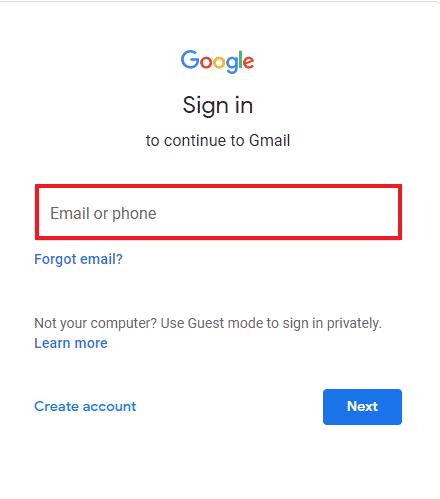
3. U Gmail nalogu, kliknite na ikonu zupčanika i izaberite „Prikaži sva podešavanja“.
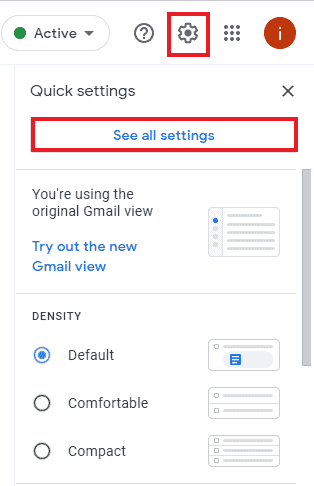
4. Izaberite karticu „Prosleđivanje i POP/IMAP“ i odaberite „Omogući IMAP“.
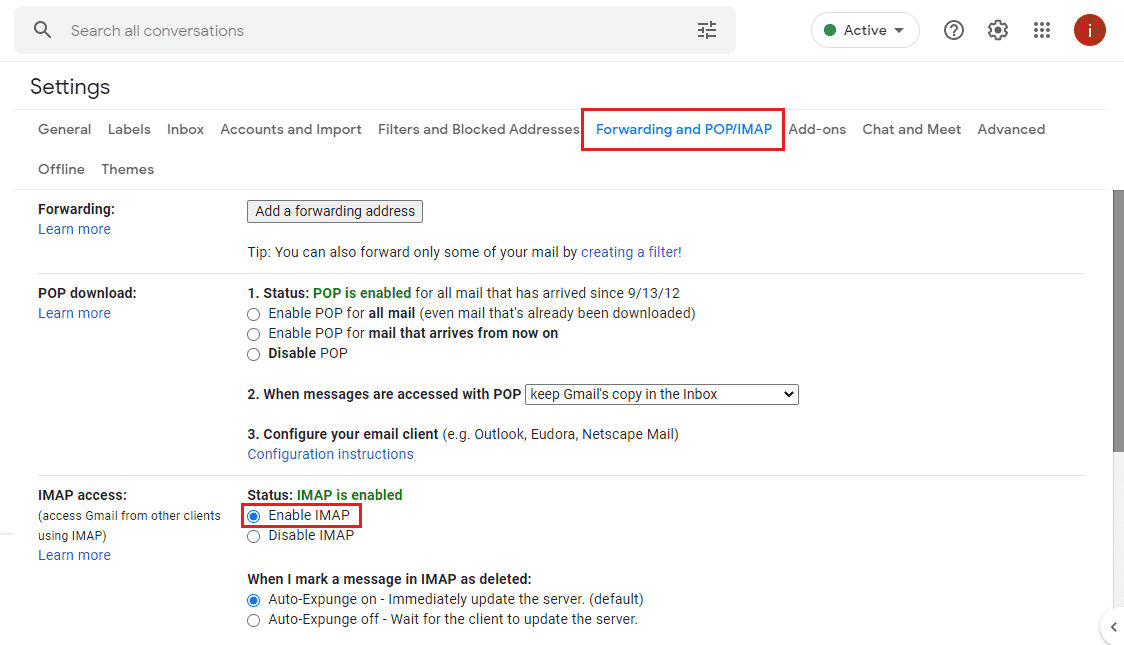
5. Izaberite „Sačuvaj promene“ na dnu stranice.
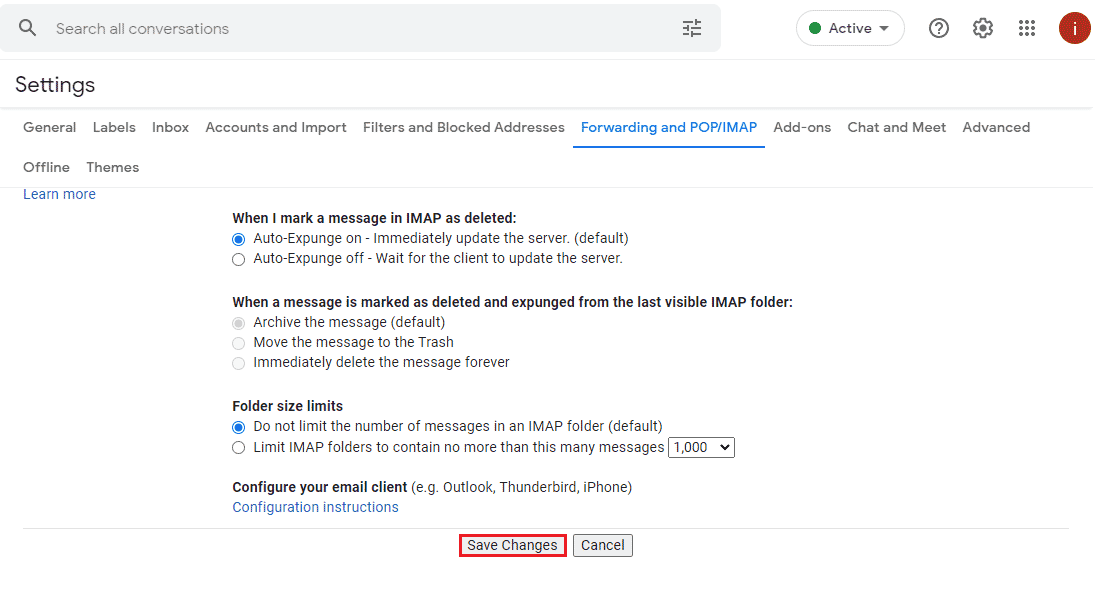
6. Zatim pronađite opciju „Dozvoli manje bezbedne aplikacije“ i uključite je.
Ako se Gmail IMAP greška 78754 i dalje javlja, možete pratiti sledeći metod za konfigurisanje Microsoft Outlook-a.
Metod 3: Konfigurišite Outlook
Neispravna konfiguracija vašeg Microsoft Outlook naloga može dovesti do greške 78754. Stoga, pratite sledeće korake da biste pravilno konfigurisali svoj nalog.
1. Pritisnite taster Windows, ukucajte „Outlook“ i pritisnite taster Enter.

2. Unesite svoju e-adresu i izaberite „Napredne opcije“.
3. Izaberite opciju „Dozvoli mi da ručno podesim nalog“ i izaberite „Poveži se“.
4. Izaberite IMAP, POP ili Google.
5. Proverite da li su IMAP ili POP serveri uključeni.
6. Koristite sledeće postavke: Server: imap.gmail.com, Port: 993, Metod šifrovanja: SSL/TLS, Zahtevaj prijavu pomoću Secure Password Authentication (SPA): Neoznačeno za dolaznu poštu.
7. Koristite sledeće postavke: Server: smtp.gmail.com, port: 465, metod šifrovanja: SSL/TLS, vremensko ograničenje servera: jedna traka, zahtevaj prijavu pomoću Secure Password Authentication (SPA): nije označeno, moj odlazni (SMTP) server zahteva autentifikaciju: označeno, koristi ista podešavanja kao moj server za dolaznu poštu: Označeno za odlaznu poštu.
8. Kliknite na „Dalje“. Kada završite ove korake, unesite svoje podatke za prijavu i kliknite na „Poveži“ da nastavite.
Metod 4: Ažurirajte Microsoft Outlook
Zastarela verzija Microsoft Outlook-a takođe može uzrokovati Gmail IMAP grešku 78754. Zato, ažurirajte aplikaciju na najnoviju verziju:
1. Pokrenite Outlook aplikaciju.

2. Kliknite na karticu „Datoteka“.
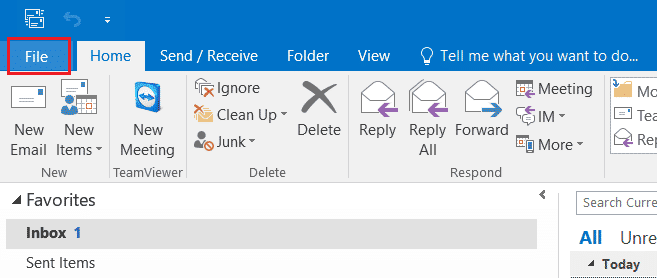
3. Izaberite „Office nalog“ iz bočnog menija.
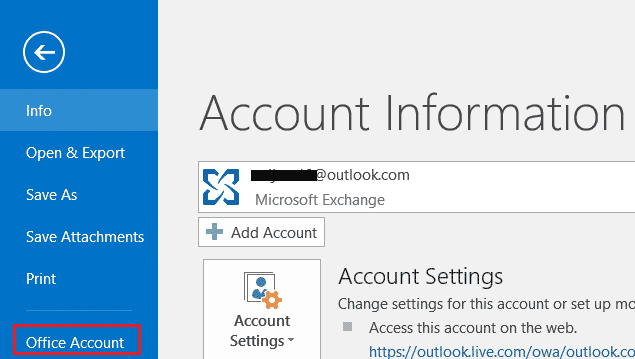
4. Kliknite na „Opcije ažuriranja“ i izaberite „Ažuriraj odmah“.
5. Kada se Outlook aplikacija ažurira, pokušajte ponovo da se prijavite i proverite da li je greška 78754 rešena.
Metod 5: Generišite posebnu lozinku za aplikaciju
Verifikacija u 2 koraka je veoma važna za sigurnost vaših naloga, posebno Gmail naloga gde se čuvaju važne e-poruke, datoteke i podaci. Ako ste već omogućili verifikaciju u dva koraka za svoj nalog, generišite posebnu lozinku za Outlook aplikaciju. Ovo će vam pomoći da izbegnete blokiranje od strane Google-a i rešite Gmail grešku 78754 u Outlook-u.
1. Prijavite se na svoj Gmail nalog.
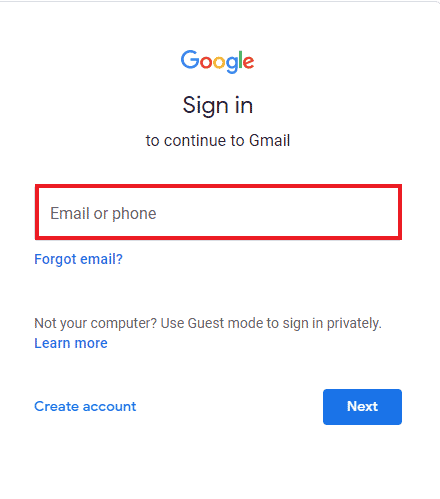
2. Idite na Google bezbednosnu stranicu u pregledaču.
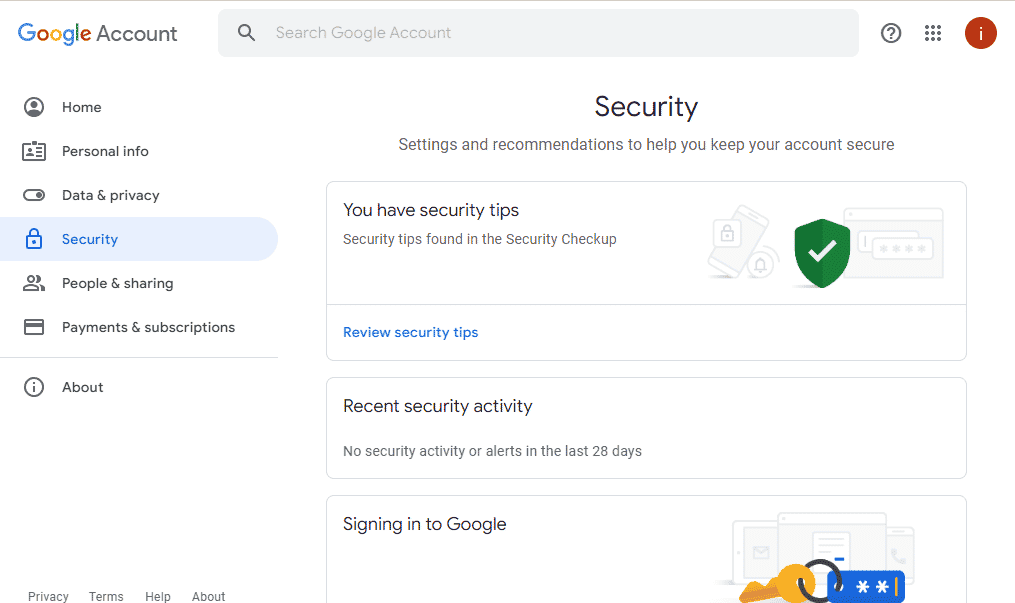
3. Pronađite opciju „Lozinke za aplikacije“ i kliknite na nju.
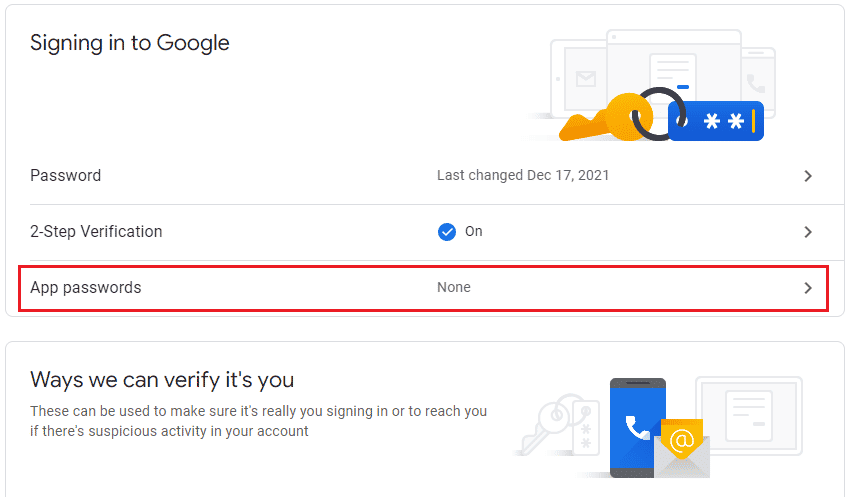
4. Unesite svoju lozinku da biste verifikovali svoj nalog i kliknite na „Dalje“.
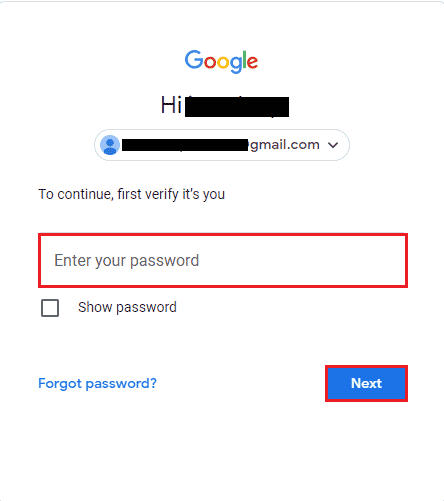
5. Kliknite na „Izaberi aplikaciju“ i izaberite „Ostalo“.
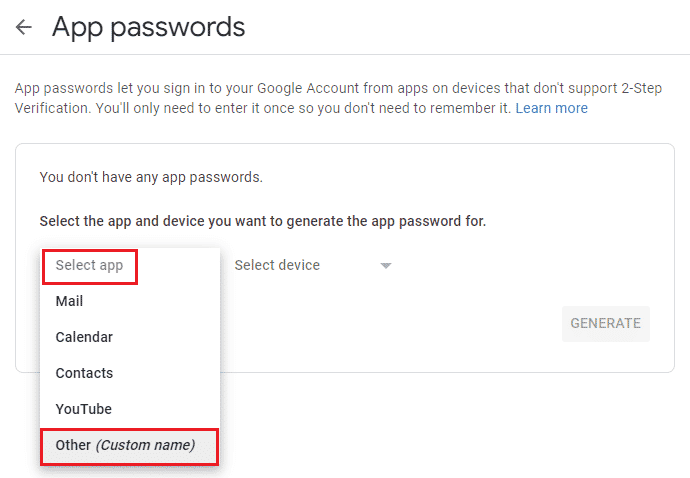
6. Unesite „Outlook“ i kliknite na „Generiši“.
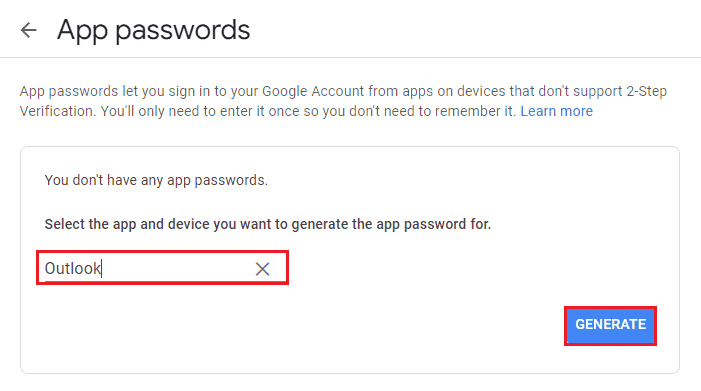
Nova automatska lozinka će biti generisana za Outlook aplikaciju na vašem sistemu. Kopirajte ovu lozinku i sačuvajte je za buduće prijave kako biste izbegli grešku Gmail IMAP Error 78754.
Često postavljana pitanja (FAQ)
P1. Kako mogu da ispravim upozorenje IMAP servera u programu Microsoft Outlook?
O1. Izbrišite priloge iz e-poruka koje ste primili u Outlook-u. Ovi prilozi su glavni uzrok IMAP upozorenja. Takođe, obavezno ih izbrišite iz korpe za otpatke. Zatvorite i ponovo pokrenite Outlook aplikaciju kako biste je pokrenuli bez upozorenja servera.
P2. Zašto stalno dobijam IMAP grešku?
O2. Učestala IMAP greška prilikom korišćenja Outlook-a obično je uzrokovana internet konekcijom ili pogrešnim podešavanjima e-pošte. Takođe, do ove greške može doći prilikom preuzimanja e-pošte u aplikaciji.
P3. Mogu li da povežem svoj Gmail sa Outlook-om?
O3. Da, povezivanje Gmail naloga sa Outlook-om je moguće. Možete to uraditi dodavanjem naloga putem podešavanja u Outlook-u.
P4. Da li je IMAP za Gmail?
O4. Da, Gmail obezbeđuje IMAP za klijente i omogućava povezivanje sa poštom sa desktop ili mobilnog telefona.
P5. Kako mogu da ispravim IMAP Gmail grešku?
O5. Da biste rešili IMAP Gmail grešku, možete omogućiti IMAP za svoj Gmail nalog putem podešavanja.
***
Outlook usluge su veoma korisne ako redovno koristite ovu aplikaciju. Greška 78754 može ometati korišćenje funkcije e-pošte. Nadamo se da vam je naš vodič bio od pomoći i da ste uspeli da rešite Gmail grešku 78754 u Outlook-u. Javite nam koji od metoda vam je pomogao da rešite problem. Ako imate dodatna pitanja ili bilo kakve sugestije, možete ih napisati u odeljku za komentare.